Du kan ta bort alla mappar som du har skapat i mappfönstret. Kom ihåg att när du tar bort en mapp tar du också bort allt i den.
Obs!: Om du tror att du kanske behöver den mappen (och dess innehåll) senare säkerhetskopierar du den till en datafil innan du tar bort den.
-
Högerklicka på mappen du vill ta bort och klicka på Ta bort mapp.
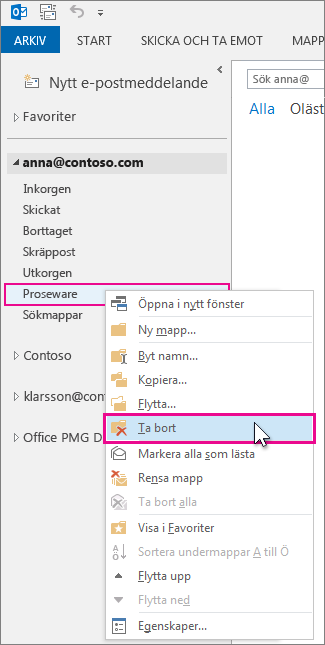
-
Klicka på Ja för att flytta mappen och dess innehåll till mappen Borttaget .
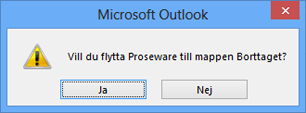
När du tömmer mappen Borttaget raderas allt i mappen , inklusive alla mappar som du har tagit bort.
Obs!: Du kan inte ta bort inbyggda mappar, till exempel Inkorgen, Utkorgen eller Skickat.










